1、打开PS,按ctrl+o打开图片,如图

2、点击快速选择工具,按住鼠标左键涂抹载入选区,如图

3、按ctrl+L打开色阶对话框,将黑色滑块向右移动,白色滑块向左移动,如图

4、选择橡皮擦工具,擦除图片的边缘,如图

5、选中图层,设置背景色为白色,填充颜色,如图
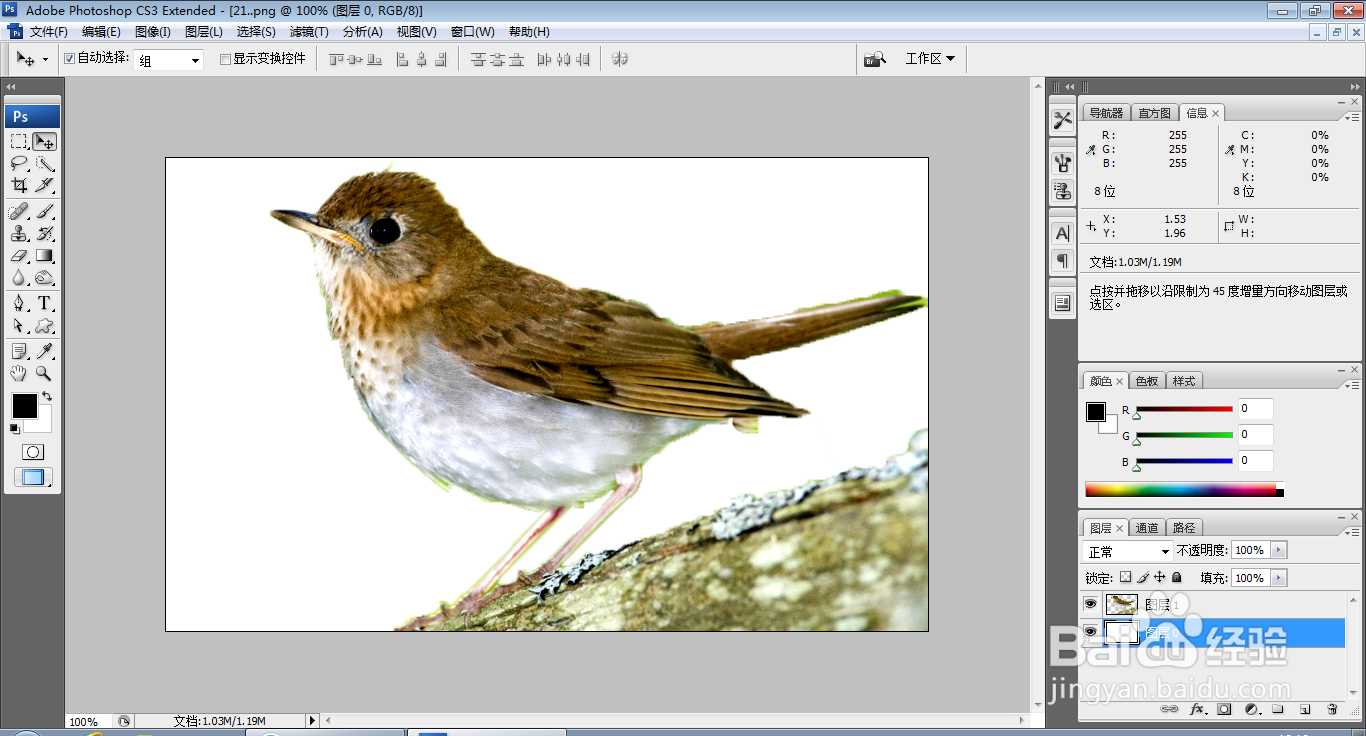
6、继续复制图层副本,如图

7、再次继续复制图层副本,如图

8、新建图层,设置前景色为绿色,选择画笔工具涂抹,如图

9、继续绘制画笔,多次复制,如图

10、再次选择画笔工具,选择树叶图片,然后涂抹,如图

时间:2024-10-13 23:21:11
1、打开PS,按ctrl+o打开图片,如图

2、点击快速选择工具,按住鼠标左键涂抹载入选区,如图

3、按ctrl+L打开色阶对话框,将黑色滑块向右移动,白色滑块向左移动,如图

4、选择橡皮擦工具,擦除图片的边缘,如图

5、选中图层,设置背景色为白色,填充颜色,如图
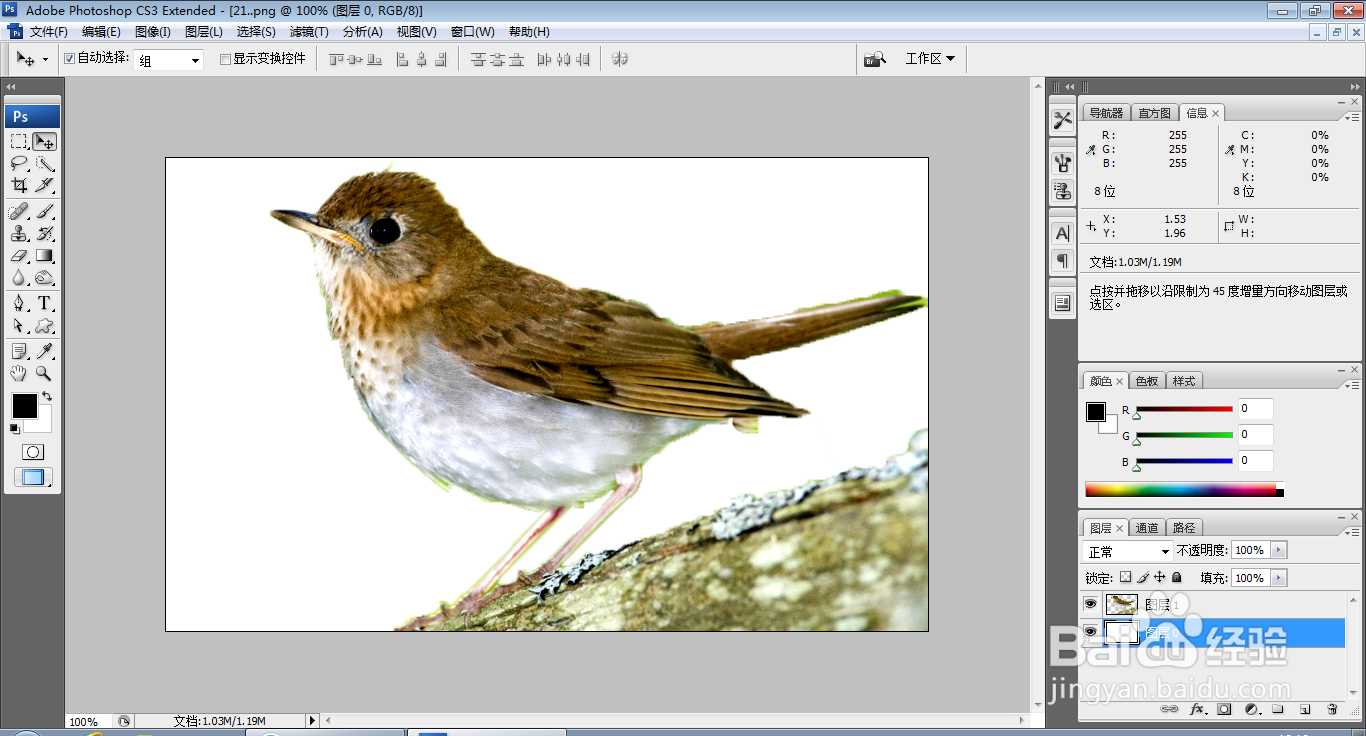
6、继续复制图层副本,如图

7、再次继续复制图层副本,如图

8、新建图层,设置前景色为绿色,选择画笔工具涂抹,如图

9、继续绘制画笔,多次复制,如图

10、再次选择画笔工具,选择树叶图片,然后涂抹,如图

